Logiciel Pastèque/Installation tablette
Téléchargement[modifier | modifier le wikicode]
Depuis votre matériel Android, allez sur https://downloads.pasteque.org/android/ et téléchargez le fichier .apk correspondant à la version de pastèque serveur correspondante. Attention, les versions contenant alpha ou beta dans leurs noms sont des versions de développement
Une fois le téléchargement terminé, installez le logiciel. Si Android refuse l'installation, il faut autoriser l'installation de logiciel depuis des sources autre que google play dans les paramètres, onglet sécurité.
Vous pourrez alors lancer Pastèque qui reste à configurer.
Première configuration du compte[modifier | modifier le wikicode]
Lors du premier lancement de pastèque, il faut le configurer en indiquant le nom d'hôte, l'identifiant et le mot de passe.

[modifier | modifier le wikicode]
Le menu de pastèque permet d’accéder à plusieurs éléments de configuration.

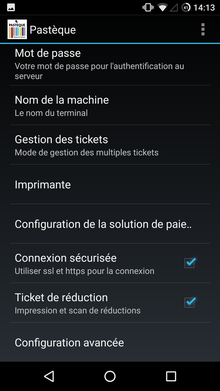
- Hôte : indiquer l'adresse du serveur de pastèque.
- Identifiant : Votre identifiant de connexion au serveur.
- Mot de passe : le mot de passe correspondant à votre identifiant sur le serveur.
- Nom de la machine : permet de donner un nom au matériel Android afin de le reconnaître dans l’interface d’administration.
Gestion des tickets[modifier | modifier le wikicode]
Ce champ permet la configuration du type de ticket, il y a 3 choix : simple (un seul ticket à la fois), standard (possibilité de mettre en attente des tickets) et restaurant (affectation par table)
Configuration de l’imprimante[modifier | modifier le wikicode]
Le champ Pilote d'imprimante permet de choisir le modèle d’imprimante utilisé et de la configurer. Actuellement, il y a le choix entre 4 modèles différents :
- Sewoo LK-PXX
- Woosim
- PowaPOS
- StarmPop
L’adresse de l’imprimante correspond à son adresse bluetooth sur le modèle 00:15:0E:E2:68:A7
Sewoo LK-P21[modifier | modifier le wikicode]
En appuyant sur le bouton power et feed en même temps, l’imprimante sort des informations techniques. L’adresse Bluetooth y apparaît avec l’intitulé BT_ADDR. Il faut ôter les : au début.
Configuration de la solution de paiement par carte[modifier | modifier le wikicode]

Ce menu permet de configurer 3 solutions de paiement par carte :
- Payleven
- Worldline Xengo
- Worldline classique
Chaque choix permet ensuite d’accéder aux champs de configurations correspondants (grisés sur l'image).
Première synchronisation[modifier | modifier le wikicode]
Une fois l’identifiant et le mot de passe renseignés, vous pouvez télécharger les données en utilisant le premier bouton du bandeau supérieur (Dessin d'une horloge avec une flèche).
